AppExchange『Field Trip』を使ってみました💡
項目整理が楽になる!?
つけ麺は中太麺派
{{getTime(record.UpdatedTime)}}
カスタム項目を整理するために、検証用として使ってみた感想になります。(2022年7月に実施した内容なので、画面や挙動が変更となっている可能性があります。)
>Field TripのAppExchangeのページはこちらです。
ヘルプページの「オブジェクトの項目の使用に関するレポート」でも勧められています。
①表示名
②API名
③データ型(クセあり。◆表参照)
④入力レコード数
⑤入力率
◆表(★は、★「数値」の扱いが変わるルールがつかめませんでした💦)
2.レポートが作成
インストール時に作成されるレポートタイプは以下です。それぞれのレポートタイプの中身は「解析後の見え方<レポート編>」の下に記載します。
 <所感>「レポートタイプ:Field Analysisが関連するField Trip」以外は、監査的な意味合いでの使用になりそうな雰囲気。
<所感>「レポートタイプ:Field Analysisが関連するField Trip」以外は、監査的な意味合いでの使用になりそうな雰囲気。

2.「Remote Site」への接続を許可します。
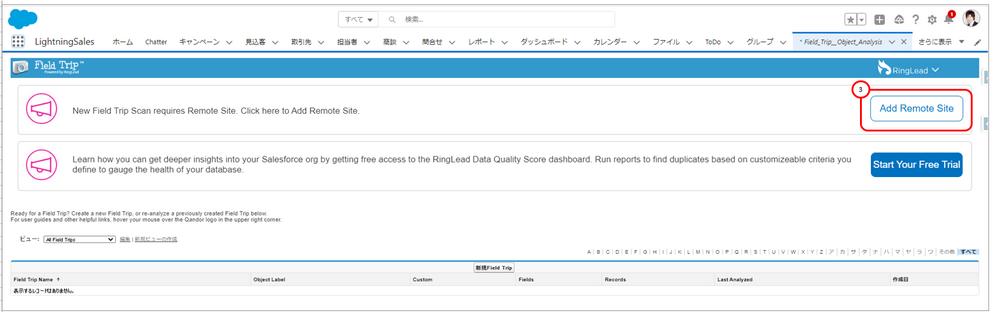

3.Field Tripのオブジェクトを探します。

4.入力率等を確認したいオブジェクトを指定します。
(SOQLを記載して、確認したい項目のみを絞り込むこともできます。)
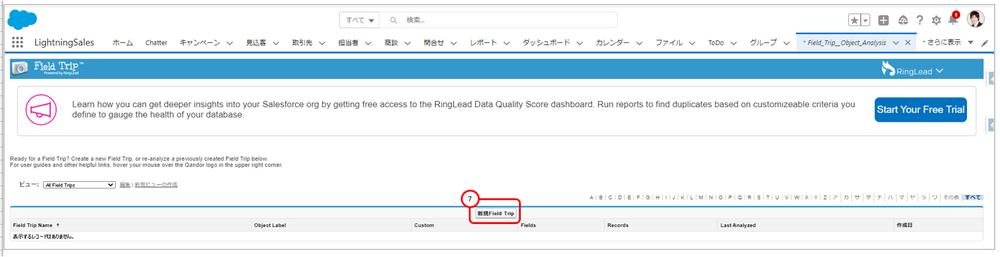
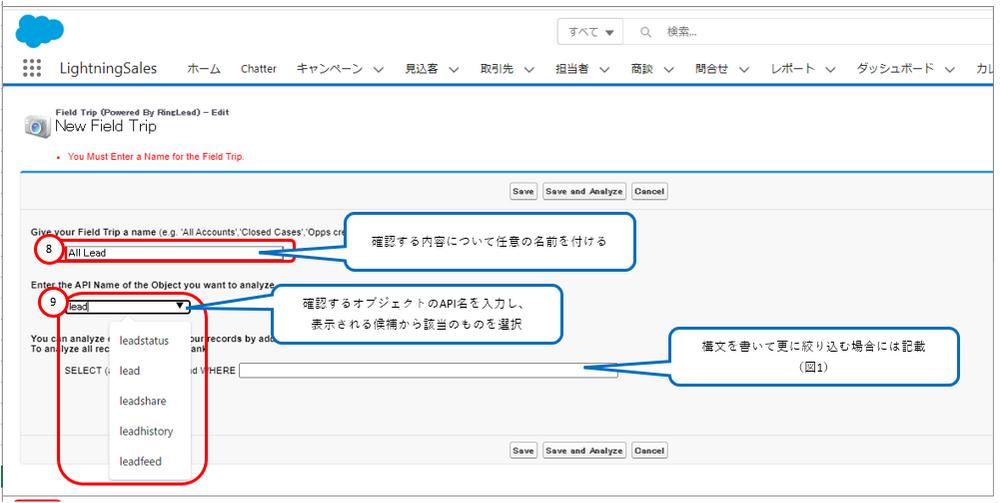
<レコード編>
1.解析結果のレコードが表示されます。
 2.細かいですが下図のような内容のレコードが作成されます。
2.細かいですが下図のような内容のレコードが作成されます。

<レポート編>(レポートタイプで選べる全項目を表示しています。)
1.レポートタイプ:Field Trip


2.レポートタイプ:Field Analysisが関連するField Trip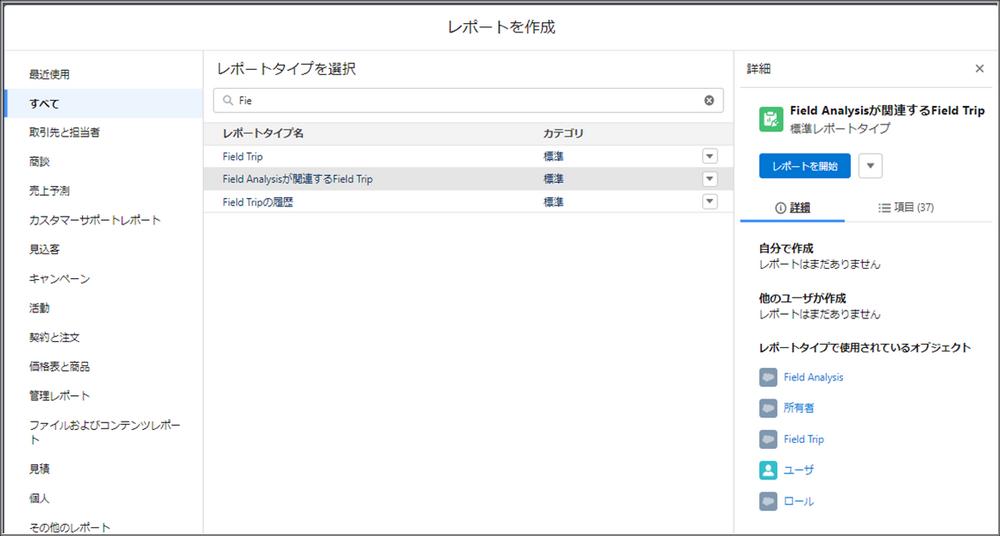

3.レポートタイプ:Field Tripの履歴
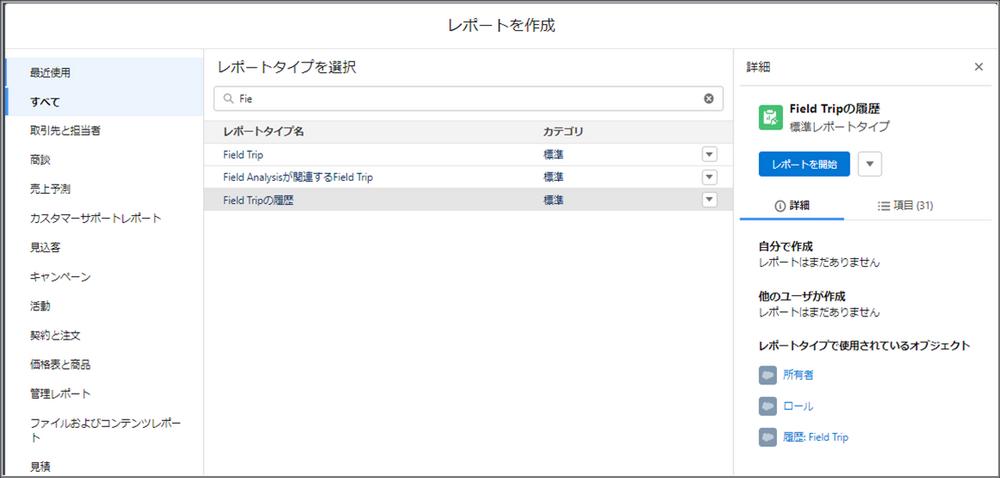
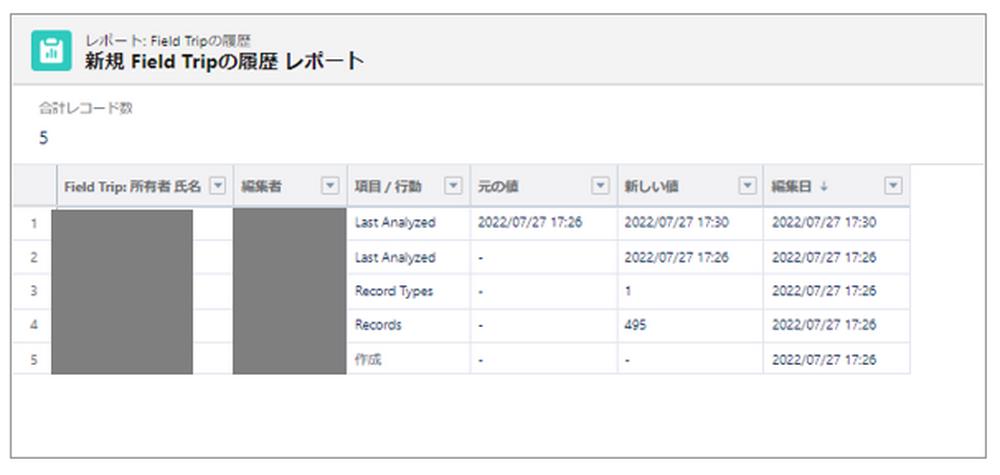
システム管理者のプロファイルの方は基本的には、全項目について「見る権限」があると思うので、調べたい項目をレポートで指定した方が早そうです。
「項目のデフォルト値が入っている項目(チェックボックスを含む)」や「数式」項目は、入力率が100%になりますので、項目の設定の部分も必然的に確認の必要があります。
選択リスト値は、レコードタイプで「デフォルト値」を設定している場合もあるので、一筋縄ではいかないと思いますが、デフォルト値の有無も一緒に表示してくれると、ものすごく便利なのになぁと思った次第です。
>Field TripのAppExchangeのページはこちらです。
ヘルプページの「オブジェクトの項目の使用に関するレポート」でも勧められています。
Field Tripでできることは以下です。
1.項目レベルセキュリティを無視した全項目の以下の①~④の内容を関連タブにて表示①表示名
②API名
③データ型(クセあり。◆表参照)
④入力レコード数
⑤入力率
◆表(★は、★「数値」の扱いが変わるルールがつかめませんでした💦)
| Type | データ型 | |
| Boolean | ||
| Currency | ||
| Date | 数式(日付),日付 | |
| DateTime | ||
| Double | 数式(数値),数値 | ★ |
| Integer | 数値 | ★ |
| Phone | ||
| Picklist | ||
| Reference | 参照 | |
| String | 文字列 | |
| TextArea | ||
| URL |
2.レポートが作成
インストール時に作成されるレポートタイプは以下です。それぞれのレポートタイプの中身は「解析後の見え方<レポート編>」の下に記載します。
 <所感>「レポートタイプ:Field Analysisが関連するField Trip」以外は、監査的な意味合いでの使用になりそうな雰囲気。
<所感>「レポートタイプ:Field Analysisが関連するField Trip」以外は、監査的な意味合いでの使用になりそうな雰囲気。【インストール後の設定】
1.Field Tripのオブジェクトを探します。
2.「Remote Site」への接続を許可します。
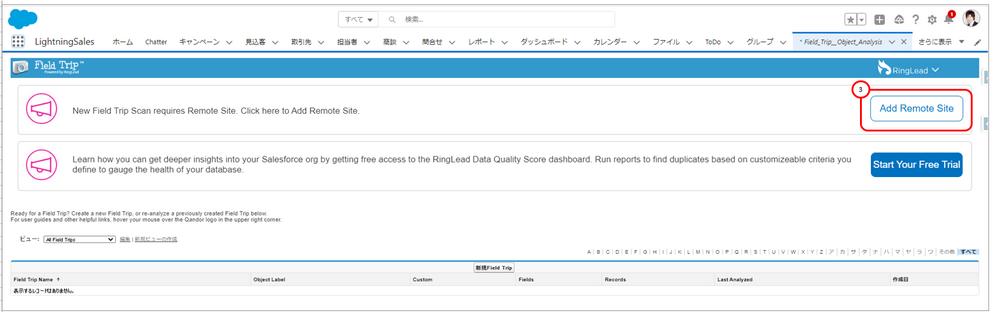

3.Field Tripのオブジェクトを探します。

4.入力率等を確認したいオブジェクトを指定します。
(SOQLを記載して、確認したい項目のみを絞り込むこともできます。)
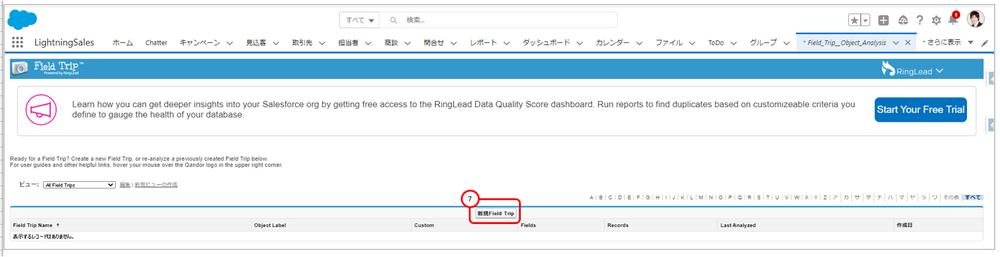
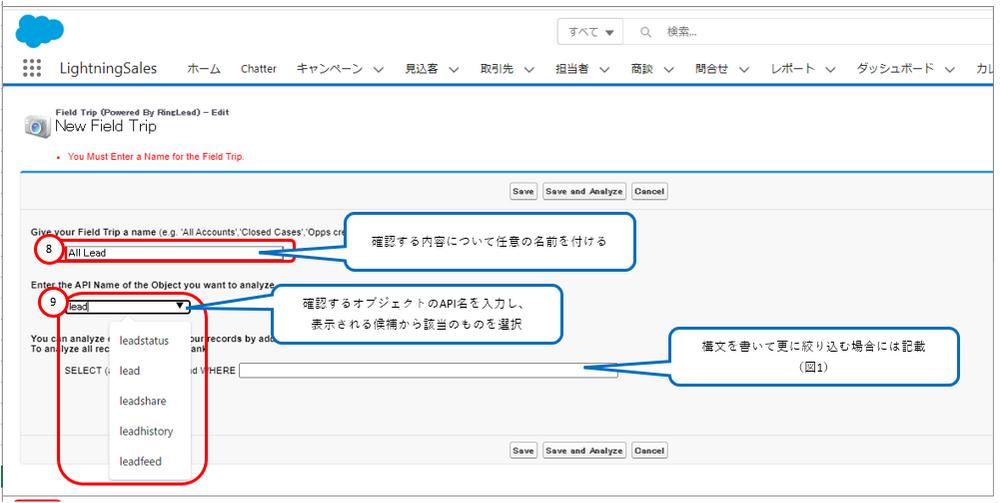
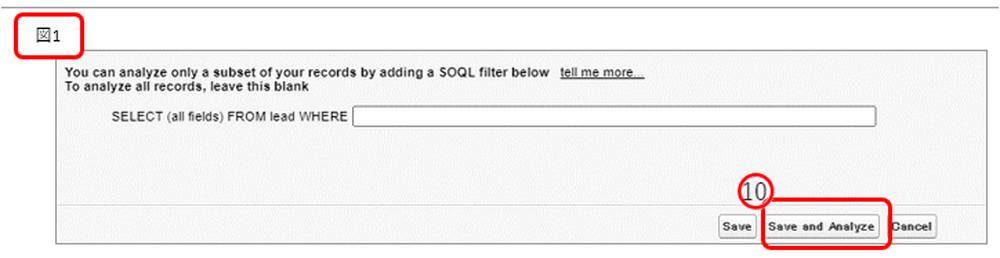
 【解析後の見え方】
【解析後の見え方】
<レコード編>1.解析結果のレコードが表示されます。
 2.細かいですが下図のような内容のレコードが作成されます。
2.細かいですが下図のような内容のレコードが作成されます。
<レポート編>(レポートタイプで選べる全項目を表示しています。)
1.レポートタイプ:Field Trip


2.レポートタイプ:Field Analysisが関連するField Trip
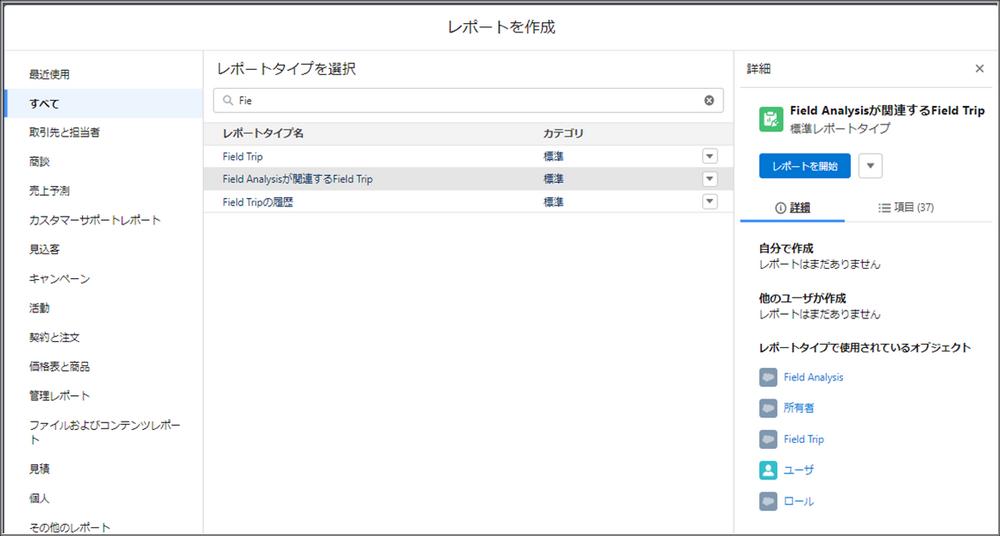

3.レポートタイプ:Field Tripの履歴
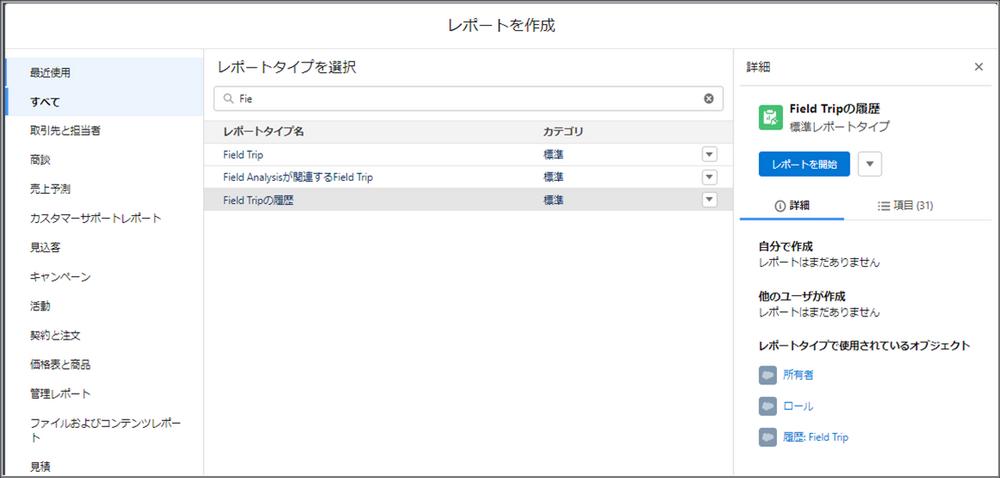
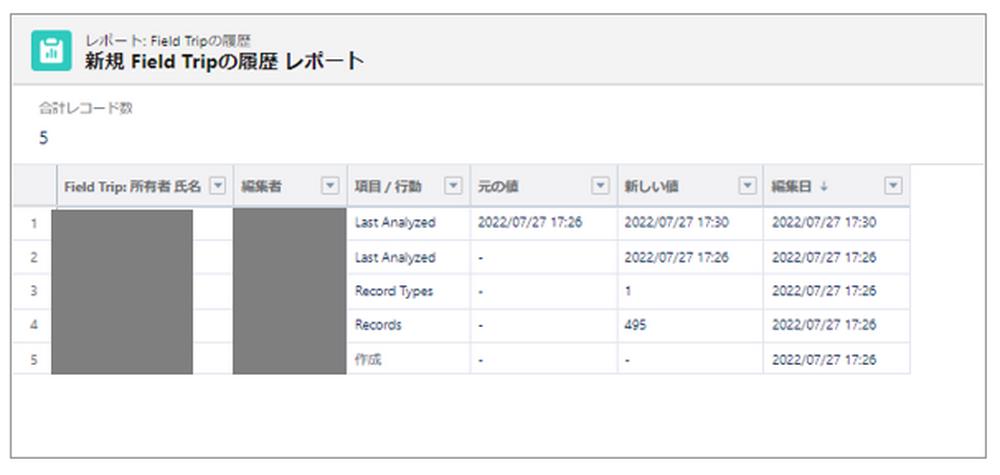
ひとこと
個人的には、ピンポイントで入力の有無を確認したい項目があるのであれば、有効なツールかなとは思いました。システム管理者のプロファイルの方は基本的には、全項目について「見る権限」があると思うので、調べたい項目をレポートで指定した方が早そうです。
「項目のデフォルト値が入っている項目(チェックボックスを含む)」や「数式」項目は、入力率が100%になりますので、項目の設定の部分も必然的に確認の必要があります。
選択リスト値は、レコードタイプで「デフォルト値」を設定している場合もあるので、一筋縄ではいかないと思いますが、デフォルト値の有無も一緒に表示してくれると、ものすごく便利なのになぁと思った次第です。